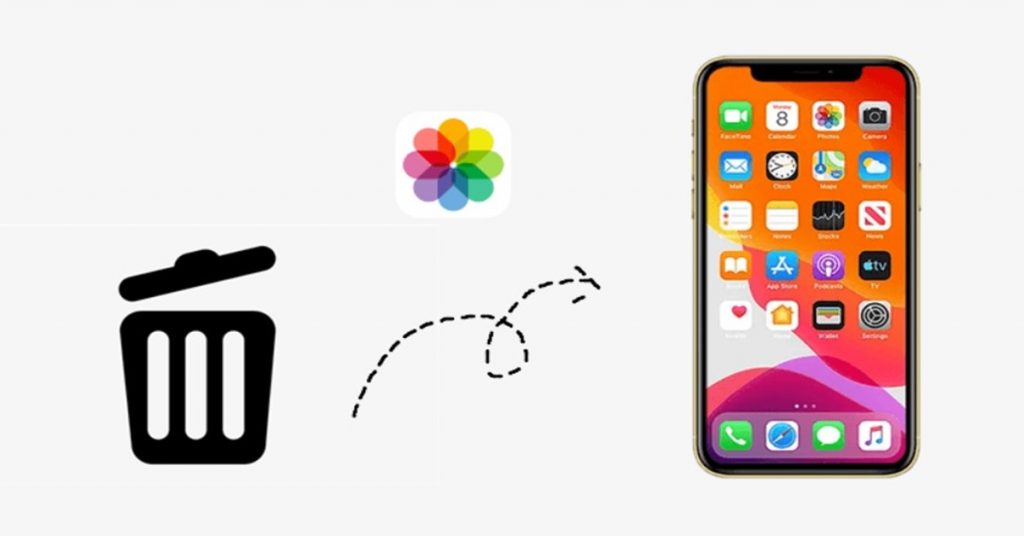Chúng ta có thể bị mất hình ảnh bất cứ lúc nào vì nhiều lý do, đặc biệt là sau khi cập nhật iOS mới nhất, vô tình xóa, cập nhật phần mềm… Mọi thứ trở nên tồi tệ hơn khi bạn không có bản sao lưu những bức ảnh bị mất trên iPhone. Trong trường hợp như vậy, bạn có thể tự hỏi cách lấy lại ảnh đã xóa vĩnh viễn trên iPhone mà không cần sao lưu.
Có thể khôi phục ảnh đã xóa trên iPhone mà không cần sao lưu sau 30 ngày không?
Câu trả lời là “CÓ”. Bạn có thể khôi phục Ảnh đã xóa mà không cần sao lưu iCloud hoặc iTunes.
Tuy nhiên, khả năng phục hồi tùy từng trường hợp. Nói chung, nếu bạn đã ngừng sử dụng thiết bị của mình ngay lập tức và nhận được sự trợ giúp của công cụ khôi phục ảnh đã xóa sau khi bị mất dữ liệu, bằng cách nào đó nó sẽ lấy được nhiều hơn (có thể là tất cả) dữ liệu đã xóa của bạn. Nhưng nếu bạn liên tục sử dụng thiết bị của mình sau khi mất dữ liệu, có thể sẽ có ít cơ hội khôi phục ảnh đã xóa sau 30 ngày.
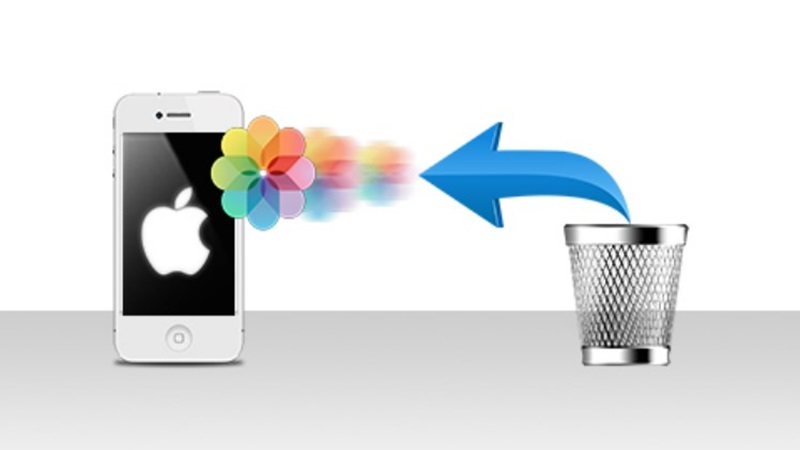
Vậy cách lấy lại ảnh đã xóa vĩnh viễn trên iPhone như thế nào?
Vâng, hãy để chúng tôi khai sáng cho bạn về phần đó. iPhone sử dụng cơ sở dữ liệu SQLite để lưu dữ liệu của bạn và nếu trong trường hợp bạn vô tình hoặc cố ý xóa một số ảnh, video hoặc bất kỳ dữ liệu nào khác, dữ liệu đó sẽ không bị xóa hoặc xóa hoàn toàn khỏi iPhone của bạn ngay lúc đó.
Thay vào đó, không gian mà nó chiếm giữ được đặt là “Có sẵn” và dữ liệu của bạn sẽ vẫn ở đó nhưng ở trạng thái ẩn. Đây là lúc cần có công cụ khôi phục ảnh đã xóa để tìm dữ liệu ẩn đó và làm cho nó hiển thị lại. Bây giờ, nếu bạn tiếp tục sử dụng thiết bị của mình hoặc khôi phục trực tiếp bản sao lưu vào thiết bị của mình mà không cần phần mềm máy tính, dữ liệu sẽ bị ghi đè bởi dữ liệu mới và do đó, không có công cụ khôi phục ảnh đã xóa nào có thể khôi phục dữ liệu đã bị ghi đè của bạn sau 30 ngày .
Cách lấy lại ảnh đã xóa vĩnh viễn trên iPhone mà không cần sao lưu (Hỗ trợ iOS 17)
Phần mềm khôi phục dữ liệu iPhone iMyFone D-Back là một công cụ mạnh mẽ có khả năng khôi phục dữ liệu đã xóa trực tiếp từ thiết bị iOS của bạn mà không cần sao lưu, bao gồm cả ảnh đã xóa. Nó cũng có thể khôi phục dữ liệu bị mất từ bản sao lưu iTunes và iCloud của bạn. Không giống như khôi phục trực tiếp ảnh đã xóa từ bản sao lưu iCloud hoặc iTunes, bạn có thể lưu ảnh đã khôi phục trên PC với sự trợ giúp của D-Back để nó không ghi đè lên dữ liệu hiện tại trên thiết bị của bạn.
Các tính năng chính:
- Nó có thể quét iPhone của bạn để tìm những bức ảnh đã xóa và khôi phục chúng mà không cần sao lưu .
- Bạn có thể sử dụng công cụ này để tìm ảnh đã xóa ẩn trên iPhone.
- Bạn có thể chọn một ảnh cụ thể để khôi phục hoặc khôi phục tất cả chúng từ iPhone, iPad hoặc iPod touch.
- Nó có thể khôi phục ảnh đã xóa mà không cần khôi phục và sẽ không ảnh hưởng đến dữ liệu hiện tại của bạn trên iPhone.
- Bạn có thể sử dụng D-Back để quét và xem trước các bức ảnh đã xóa miễn phí.
- Khá dễ sử dụng, chỉ cần 3 bước đơn giản để lấy lại ảnh đã xóa.

Các bước thực hiện cách lấy lại ảnh đã xóa vĩnh viễn trên iPhone mà không cần sao lưu
Phần mềm khôi phục dữ liệu iPhone iMyFone D-Back cho phép bạn dễ dàng lấy lại ảnh đã xóa trên iPhone 15/14/13/12/11 Pro/11/xs/xr/8/7/6 mà không cần sao lưu.
- Bước 1. Đầu tiên, hãy tải xuống và cài đặt iMyFone D-Back trên máy tính của bạn. Khởi chạy chương trình và từ tab Khôi phục từ thiết bị iOS , nhấp vào nút Bắt đầu .
- Bước 2. Kết nối iPhone của bạn với máy tính và sau khi chương trình phát hiện iPhone của bạn, chỉ cần nhấn Tiếp theo để tìm kiếm tất cả ảnh trên iPhone của bạn. Tiếp theo, chọn loại dữ liệu bạn cần khôi phục – ở đây chúng tôi chọn Ảnh. Bạn cũng có thể chọn các loại dữ liệu khác.
- Bước 3. Sau khi quá trình quét hoàn tất, một cửa sổ xuất hiện hiển thị tất cả các ảnh có thể khôi phục được. Xem trước chúng và kiểm tra những cái bạn cần. Bạn cũng có thể chọn “Chỉ hiển thị các tập tin đã xóa” để chỉ xem trước các ảnh đã xóa. Sau khi chọn được những bức ảnh mình cần, nhấn Recover để hoàn tất quá trình.
Kết luận
Đây là cách lấy lại ảnh đã xóa vĩnh viễn trên iPhone mà không cần sao lưu với sự trợ giúp của iMyFone D-Back. Bạn cũng có thể sử dụng iMyFone D-Back để khôi phục ảnh đã xóa khỏi iPad hoặc trích xuất có chọn lọc ảnh từ tệp sao lưu iTunes hoặc iCloud.